Ունե՞ք Apple համակարգիչ և պարզում եք, որ չեք կարող օգտագործել որոշակի ծրագրակազմ, քանի որ այն աշխատում է միայն ԱՀ -ով: Դե, այլևս մի սպասիր: Դուք, անշուշտ, կարող եք գործարկել Windows ծրագրակազմը mac- ով ՝ հետևելով այս պարզ քայլերին:
Քայլեր

Քայլ 1. Գնացեք «այս mac- ի մասին» և տեսեք, արդյոք ձեր mac- ն ունի Intel պրոցեսոր:
G4 և G5 Power PC համակարգիչները չեն աշխատի հետևյալ էմուլյացիոն ծրագրակազմի հետ:

Քայլ 2. Գնացեք Apple.com և ներբեռնեք Boot Camp:
Այս ծրագիրը թույլ կտա Ձեզ տեղադրել Windows, այնպես որ կարող եք երկակի բեռնաթափել:

Քայլ 3. Կրկնակի սեղմեք.dmg ֆայլը, այնուհետև բացեք bootcampassistant.pkg:

Քայլ 4. Հետևեք տեղադրողի հուշումներին և սպասեք Boot Camp- ի տեղադրմանը:
(Եթե հուշվի «Boot Camp Assistant- ը չի կարող օգտագործվել, դուրս եկեք և ներբեռնեք ձեր համակարգի որոնվածի թարմացումը Apple- ի աջակցման ներլցումներից:

Քայլ 5. Հաջորդը բացեք Boot Camp Assistant- ը և դատարկ սկավառակը տեղադրելուց հետո ընտրեք «Այրեք Macintosh Drivers CD այժմ»:

Քայլ 6. Ընտրեք համապատասխան օպերացիոն համակարգերի բաժանման չափերը և կտտացրեք բաժին:

Քայլ 7. Տեղադրեք Windows OS- ի ձեր ընտրած տարբերակը և կտտացրեք «Սկսել տեղադրումը»:
(Սա օրինական կերպով ավարտելու համար ստիպված կլինեք գնել Windows OS- ի պատճենը):

Քայլ 8. Կապույտ էկրանին սեղմել Enter կամ Return, այնուհետև ընտրել Partition C (սա պետք է համապատասխանի յուրաքանչյուր OS- ի համար ձեր ընտրած չափերին), իսկ այժմ ընտրեք FAT միջնորմ ձևաչափը:

Քայլ 9. Համակարգչի վերագործարկումից հետո հանեք ձեր Windows սկավառակը և այնուհետև տեղադրեք Mac Driver սկավառակը, որը մենք այրել էինք ավելի վաղ:

Քայլ 10. Հետևեք տեղադրողի օգնականի տված հուշումներին և երբ նոր սարքավորման պարամետրեր խնդրեք, պարզապես ընդունեք կանխադրվածները:

Քայլ 11. Կտտացրեք ՝ համակարգիչը վերագործարկելու դեպքում, երբ ձեզ հուշում է օգնականը, և եթե ձեր համակարգիչը վերագործարկվում է անմիջապես Windows- ում, ձեր տեղադրումը հաջողված է:

Քայլ 12. Սեղմեք OPTION ստեղնը և այն ձեզ կտա ընտրված էկրան, որի OS- ն կբեռնվի:

Քայլ 13. Շնորհավորում ենք, այժմ կարող եք Windows- ը գործարկել ձեր Mac- ով:
Տեսանյութ - Այս ծառայությունից օգտվելով ՝ որոշ տեղեկություններ կարող են կիսվել YouTube- ի հետ:
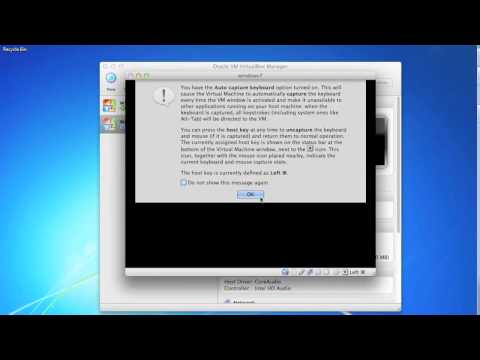
Խորհուրդներ
- Windows- ը և Mac OSX- ը միաժամանակ գործարկելու համար հաշվի առեք ծրագրակազմը Mac- ների համար, որոնք նմանակում են Windows- ը: Սա կդիտվի որպես ծրագիր Mac- ի համար, այնպես որ դուք կկարողանաք միաժամանակ օգտագործել երկու OS- ն:
- Կրկնօրինակեք ձեր կոշտ սկավառակը, եթե այս գործընթացը ամբողջությամբ ջնջի դրա բովանդակությունը:
- Ուսումնասիրեք Windows OS- ի որ տեսակը ցանկանում եք ընտրել, քանի որ կան մի քանի տարբերակներ, որոնցից ոմանք ունեն հնարավորություններ, որոնց կարիքը չունեք:
Գուշացումներ
- Մի ընտրեք այլ միջնապատեր, բացի NTFS- ից կամ FAT- ից: Նրանք համատեղելի չեն Mac- երի հետ:
- Carefulգույշ եղեք, թե որ ընտրանքներն են ընտրված նախքան Boot Camp օգնականը շարունակելը, քանի որ դա կարող է հանգեցնել ձեր կոշտ սկավառակի բովանդակության կորստի:
- Beգույշ եղեք, ձեր Mac- ը կարող է պարզապես սիրահարվել Windows- ին և ամուսնանալ: Այլ կերպ ասած, Mac- ը կարող է մտածել, որ Windows- ը Mac OS X ծրագրակազմն է: Սա մի տեսակ տարօրինակ է, և դուք ստիպված կլինեք Mac- ին ստիպել սկսել OS X ծրագրակազմը ՝ օգտագործելով Option-and-Boot հնարքը: Երբեմն Windows- ը նույնիսկ կսպանի OS X- ը, և ձեզ հարկավոր կլինի նորից տեղադրել այն:







